win系统账户名和密码 win10如何查看用户名和密码
更新时间:2023-10-11 17:04:17作者:xiaoliu
win系统账户名和密码,在使用Windows 10操作系统时,有时我们会遇到忘记账户名和密码的尴尬情况,毕竟在如今的信息化社会中,我们需要记住各种账户和密码,而偶尔忘记也是正常的。当我们遇到这种情况时,有没有简单快捷的方法来查看我们的用户名和密码呢?事实上Windows 10系统提供了一种方便的方式,让我们能够轻松查看和管理我们的账户名和密码。下面我们就来了解一下Win10系统如何查看用户名和密码。
操作方法:
1.首先,点击“开始”菜单,如下图所示。

2.然后,点击弹出列表中的“设置”,如下图所示。
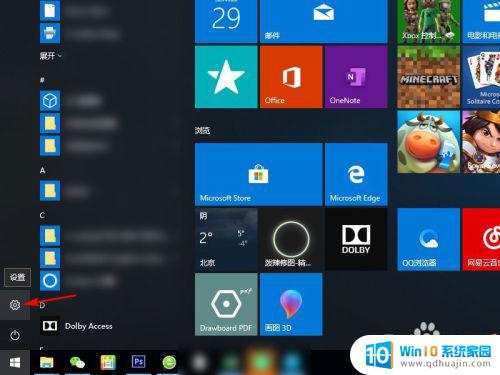
3.在出现的新界面中选择“账户”,如下图所示。
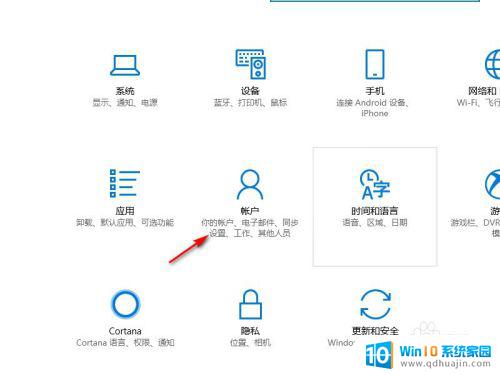
4.选择左侧的“登录选项”,找到“密码“并点击”更改“。如下图所示。
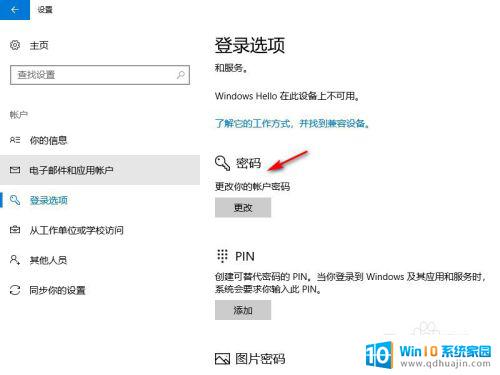
5.就可以看到用户名,并且需要的话可以修改密码了,如下图所示。
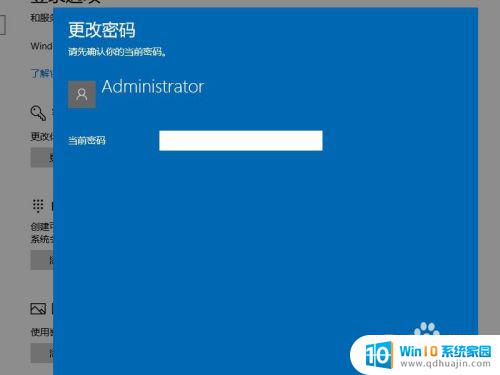
以上就是Windows系统账户名和密码的全部内容,如果您遇到相同的情况,请参照本文提供的方法来解决,希望这能对大家有所帮助。





